spss导入excel数据表的操作方法
- 时间:2020-09-16 12:01
- 来源:下载吧
- 编辑:weijiayan
spss这款软件的主要功能就是帮助用户在操作电脑的时候对电脑中的一些数据进行分析,在分析数据的时候可以用到很多的分析功能,并且除了分析数据之外,还可以将数据导入到软件中进行一些编辑整理,在生活中我们使用到的数据文件类型有很多,这款软件默认是导入sav格式的数据文件,有的用户想要导入Excel文件到软件中,但是不知道要如何进行操作,那么接下来小编就跟大家分享一下spss这款软件导入Excel文件的操作方法吧,感兴趣的朋友不妨一起来看看这篇方法教程。
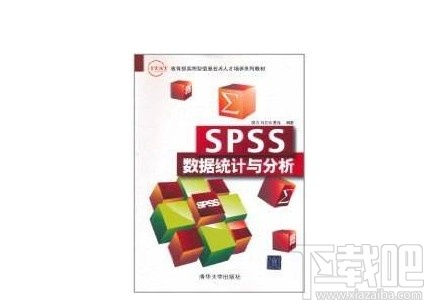
方法步骤
1.首先第一步我们打开软件之后点击左上角的文件选项卡,在出现的文件选项卡中选择打开这个选项,再点击后面子菜单中的数据选项。

2.点击这个数据选项之后,默认是识别sav格式的数据文件,我们想要导入Excel文件的话需要先将文件类型设置为Excel。
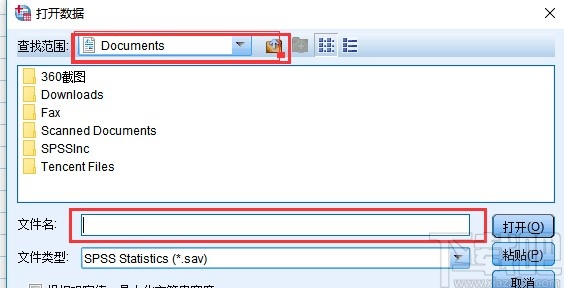
3.将文件类型设置为Excel之后,我们就可以看到Excel文件了,点击选择它即可将它导入到软件界面中。
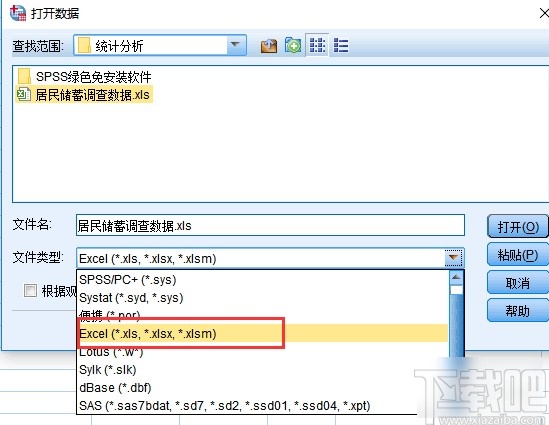
4.点击选中想要导入的Excel数据文件之后,点击右下角的这个打开选项即可。
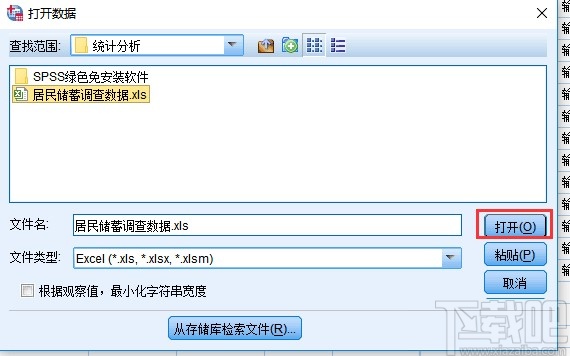
5.点击这个打开选择之后会出现下图所示的一个窗口,我们设置好数据源之后点击确定按钮即可。
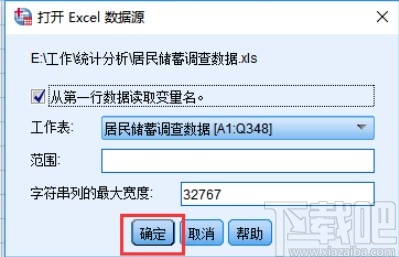
6.点击确定按钮之后,Excel文件中的数据就可以导入到软件界面了,在界面中即可看到导入的一些数据,如下图中所示。
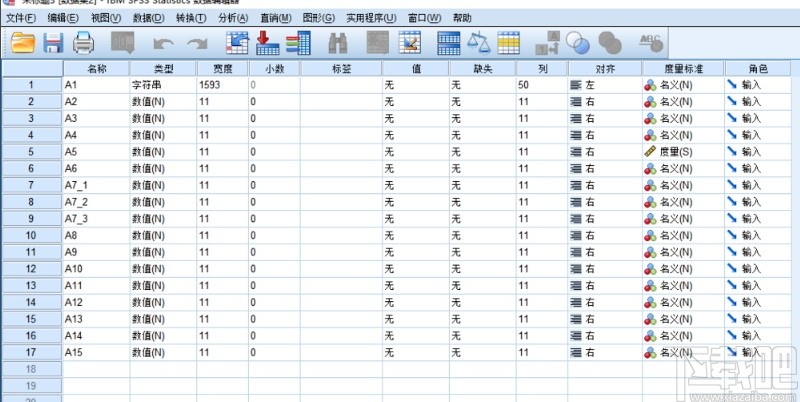
使用上述教程中的操作方法我们就知道在操作spss这款软件的时候怎么导入数据了,有需要的朋友可以试一试这个方法,希望这篇教程能帮到大家。
最近更新
-
 淘宝怎么用微信支付
淘宝怎么用微信支付
淘宝微信支付怎么开通?9月5日淘宝公示与微信
- 2 手机上怎么查法定退休时间 09-13
- 3 怎么查自己的法定退休年龄 09-13
- 4 小红书宠物小伙伴怎么挖宝 09-04
- 5 小红书AI宠物怎么养 09-04
- 6 网易云音乐补偿7天会员怎么领 08-21
人气排行
-
 易剪辑给视频添加马赛克的方法
易剪辑给视频添加马赛克的方法
易剪辑是一款功能强大的视频编辑软件,该软件体积小巧,但是给用
-
 爱拍电脑端调整视频播放速度的方法
爱拍电脑端调整视频播放速度的方法
爱拍电脑端是一款功能齐全的视频编辑软件,该软件界面直观漂亮,
-
 snapgene下载安装方法
snapgene下载安装方法
snapgene是一款非常好用的分子生物学模拟软件,通过该软件我们可
-
 ae2020导出视频的方法
ae2020导出视频的方法
ae这款软件的全称是AfterEffects,是一款世界著名的拥有影像合成
-
 mouse rate checker下载安装方法
mouse rate checker下载安装方法
mouseratechecker是一款检测鼠标DPI和扫描率综合性能的软件,可以
-
 packet tracer汉化操作方法
packet tracer汉化操作方法
CiscoPacketTracer是一款思科模拟器,它是一款非常著名的图形界面
-
 manycam下载使用方法
manycam下载使用方法
manycam是一款非常实用且功能强大的摄像头美化分割软件,它拥有非
-
 ms8.0下载安装的方法
ms8.0下载安装的方法
MaterialsStudio8.0是一款功能强大的材料模拟软件,模拟的内容包
-
 blender设置中文的方法
blender设置中文的方法
blender是一款开源的跨平台全能三维动画制作软件,该软件功能十分
-
 blender复制物体的方法
blender复制物体的方法
blender是一款高效实用的跨平台全能三维动画制作软件,该软件不仅

